pdf打开有密码怎么去掉?3种有效的解决方法推荐
pdf打开有密码怎么去掉?在日常办公和学习中,我们常常会遇到一些加密的PDF文件,这些文件设置了密码,限制了查看、编辑或打印等功能。当遇到需要去除 PDF 密码的情况时,很多人可能会感到无从下手。其实,去除PDF密码并非难事,下面本文将为小伙伴们介绍3种有效的PDF解密方法,帮助大家轻松去除PDF密码,让文件的使用更加便捷。

一、使用迅捷PDF转换器在线网站去除密码
这是一款功能丰富的在线工具,它无需安装任何软件,直接通过浏览器即可使用。它支持多种PDF操作,包括去除密码、转换格式等。其操作界面简洁直观,即使是初学者也能轻松上手。
使用方法:
1.进入在线网站后,在工具栏中找到【PDF解密】功能。
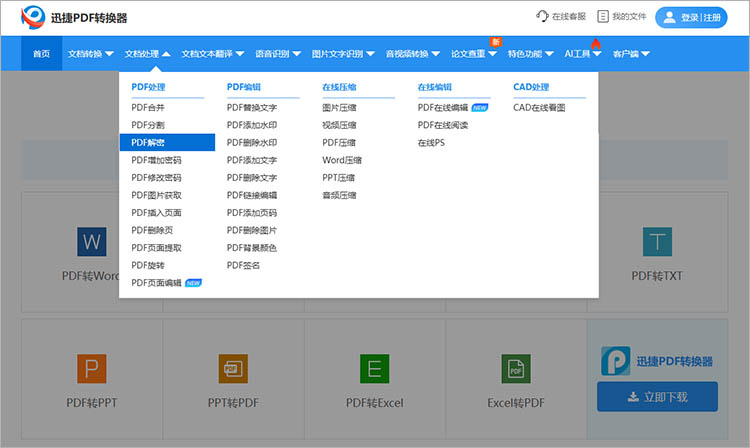
2.在操作页面中,点击【选择文件】按钮,上传需要解密的PDF,在上传过程中需要手动输入正确的PDF密码。
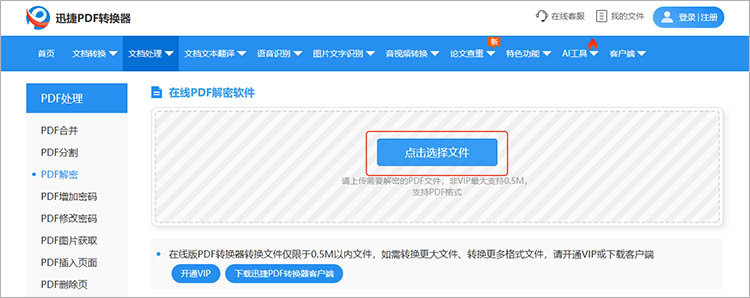
3.点击【开始处理】,网站就会自动运行,将文件带有的密码解除。
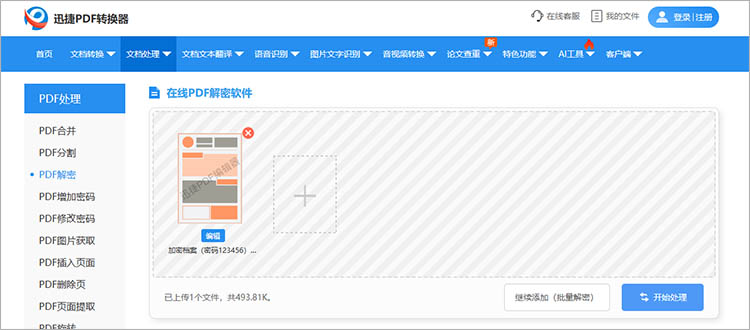
二、使用迅捷PDF编辑器去除密码
迅捷PDF编辑器不仅支持PDF密码去除,还可以进行编辑、注释、签名等多种操作。它的界面友好,操作简单,适合对PDF文件有多种需求的用户。在处理大型或复杂的PDF文件时,桌面软件会比在线工具更稳定,不易出错。
使用方法:
1.使用迅捷PDF编辑器打开需要处理的PDF文件,在打开的过程中需要输入正确的密码。
2.在编辑界面中找到【文件】-【文档属性】。
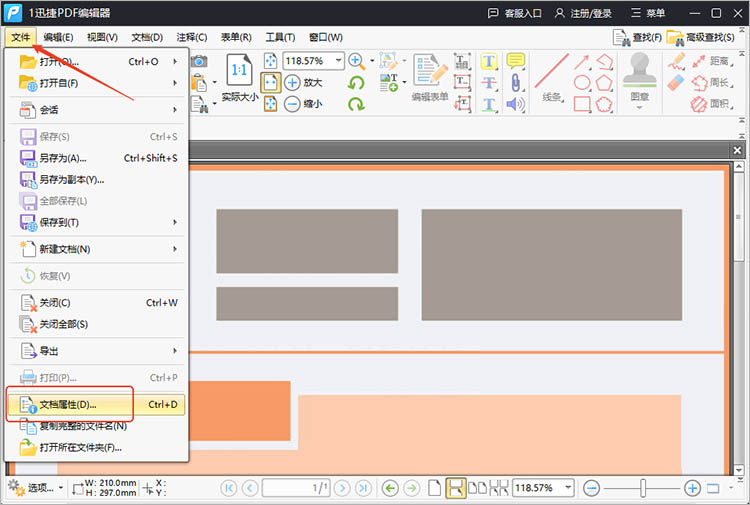
3.在弹出的窗口中找到【安全性】选项。将【安全方式】调整为“无安全”,并确定删除文档安全性。
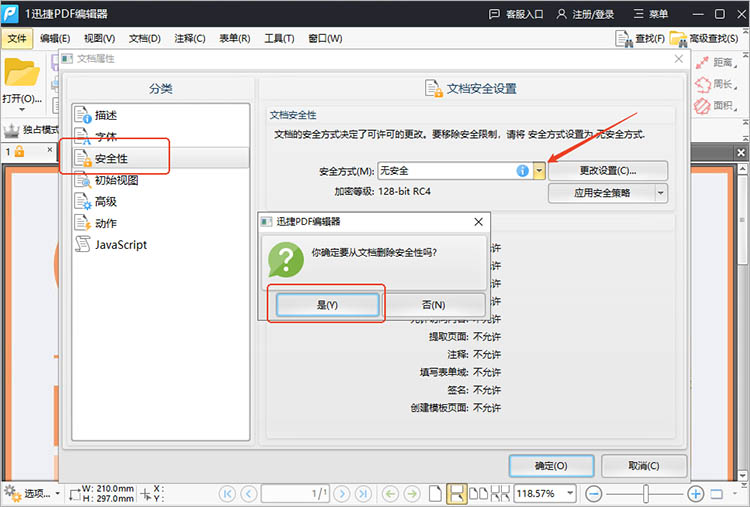
4.点击【确定】完成密码去除,点击【文件】选择【保存】/【另存为】,保存去除过密码的PDF文件。
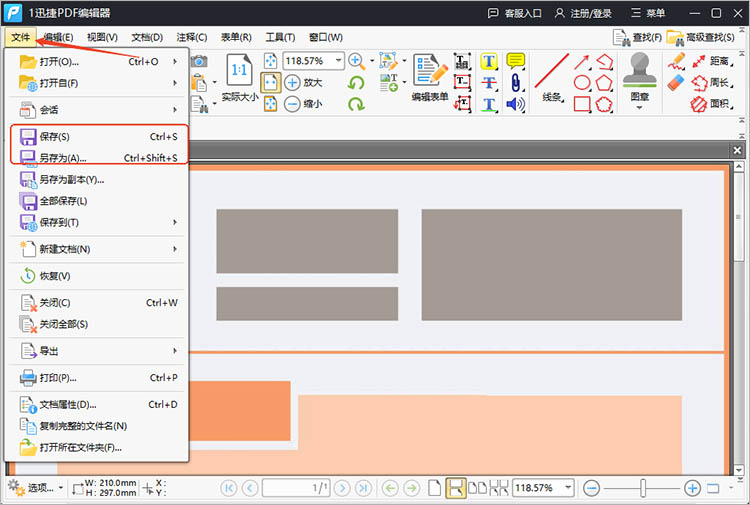
三、使用Adobe Acrobat Pro DC去除密码
Adobe Acrobat Pro DC具有强大的功能和广泛的兼容性。它不仅可以去除PDF密码,还可以对PDF文件进行编辑、注释、表单填写等多种操作。
使用方法:
1.打开Adobe Acrobat Pro DC软件。点击【文件】菜单,选择【打开】,然后找到需要去除密码的PDF文件。
2.在软件界面中点击【保护】选项卡,选择【加密】功能。
3.在弹出的对话框中选择【移除密码】选项,然后输入PDF文件的密码。点击【确定】按钮,软件会自动去除密码,并提示用户操作成功。
综上所述,无论是选择迅捷PDF转换器在线网站、迅捷PDF编辑器,还是Adobe Acrobat Pro DC,都能有效解决“pdf打开有密码怎么去掉”的问题。大家可以根据自己的实际需求和使用习惯,挑选适合自己的工具,轻松去除PDF密码,让文件处理更加便捷,提升办公与学习效率。
相关文章
pdf文档怎么删除其中几页?3种方法轻松管理pdf
pdf文档怎么删除其中几页?在日常工作和学习中,PDF文档因其稳定性、兼容性以及易于阅读的特性而被广泛使用。有时我们需要删除PDF文档中的部分页面,例如去除不需要的广告、删除错误添加的页面或者整理文档结构。这里有三种方法可以帮你轻松管理PDF文档,移除不需要的页面。下面,让我们逐一了解PDF删除页面的具体操作步骤吧。
哪种pdf阅读器好用?试试这三款
哪种pdf阅读器好用?在数字时代,PDF 件因其格式稳定、兼容性强等特点,广泛应用于各种场景,无论是学术研究、商务办公还是日常阅读,PDF阅读器都扮演着不可或缺的角色。本文将介绍三款简单好用的PDF阅读器工具,帮助你找到适合自己的PDF。
pdf文档方向旋转怎么弄?快速解决的3个方法
pdf文档方向旋转怎么弄?在处理PDF文档时,我们会遇到文档方向不正确的情况,比如页面横着显示或者角度倾斜,这会给阅读和打印带来不便。解决PDF文档方向问题并不复杂,本文将介绍三种快速有效的方法,帮助你轻松完成PDF旋转。
怎么对pdf加密?分享加密的3种方式
怎么对pdf加密?在数字化的今天,PDF文档因其便于分享和存档的特性而广受欢迎。不过,随着信息安全的日益重要,对PDF文件进行加密以保护敏感信息也变得至关重要。本文将介绍三种对PDF增加密码的有效方式,帮助读者更加深入地了解如何安全地保护自己的文件。
pdf怎么加页数?3个方法让文档更完整
pdf怎么加页数?无论是商业报告、学术论文,还是生活中的各种文档,PDF因其格式稳定、排版整齐而受到广泛欢迎。然而,有时我们需要在现有的PDF文件中添加新的页面,以便更好地组织内容,使阅读更加有条理。那么,本文就来详细介绍三种PDF插入页面的方法,让文档内容更加完整。

 ”
” ”在浏览器中打开。
”在浏览器中打开。

